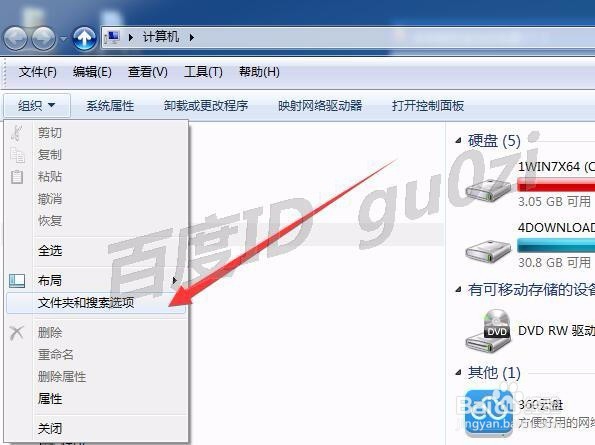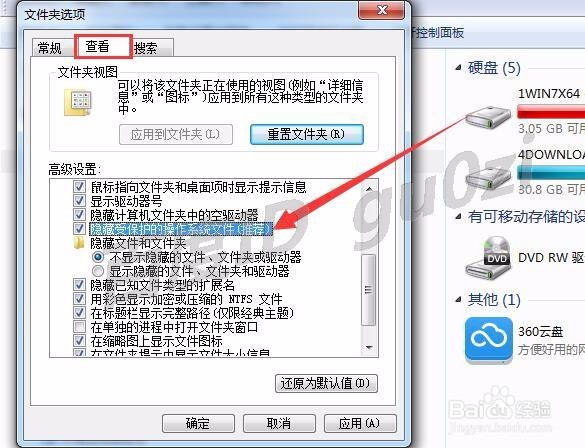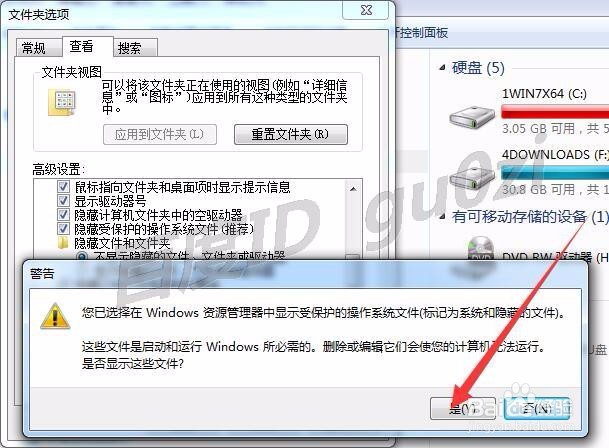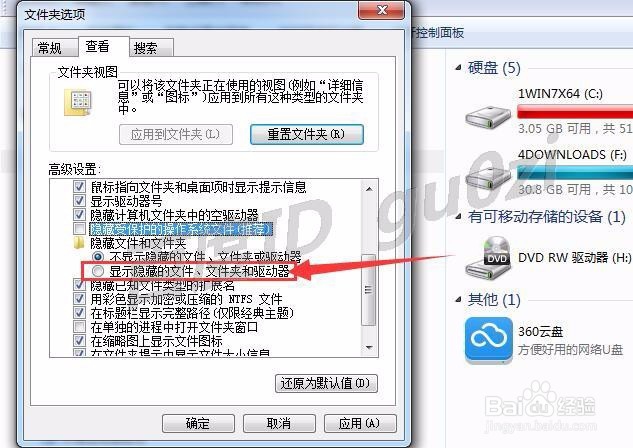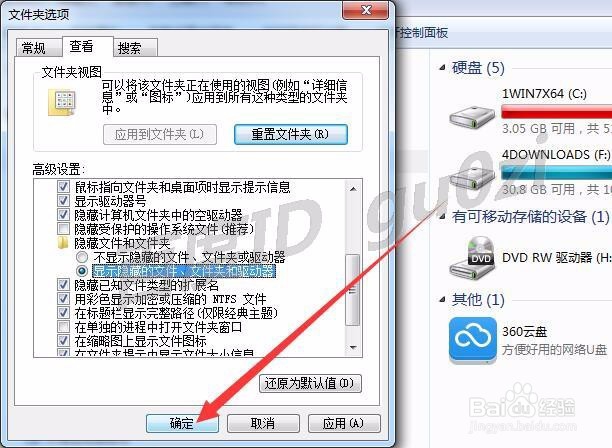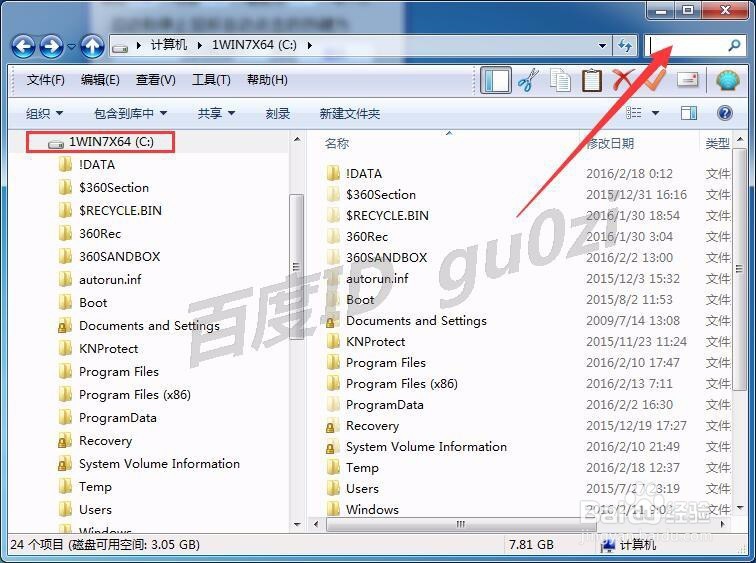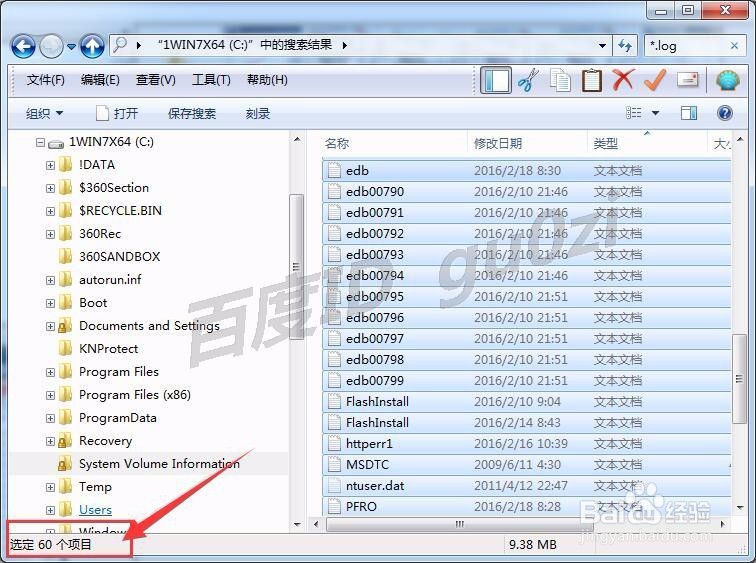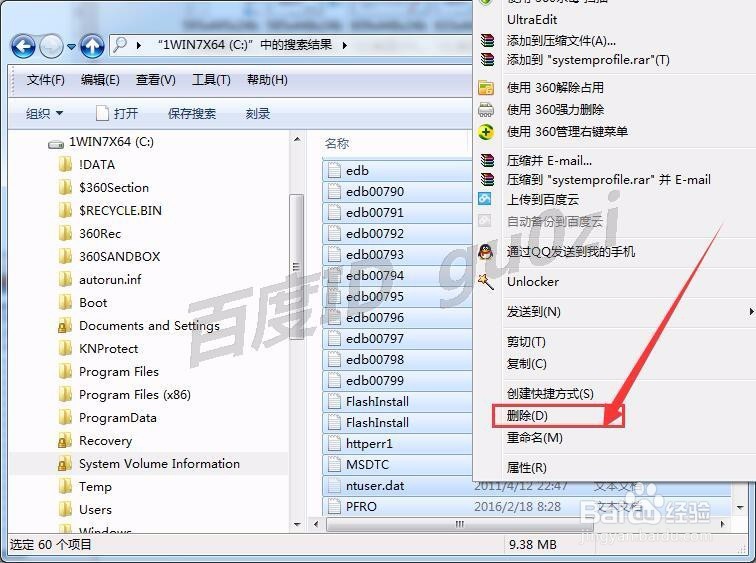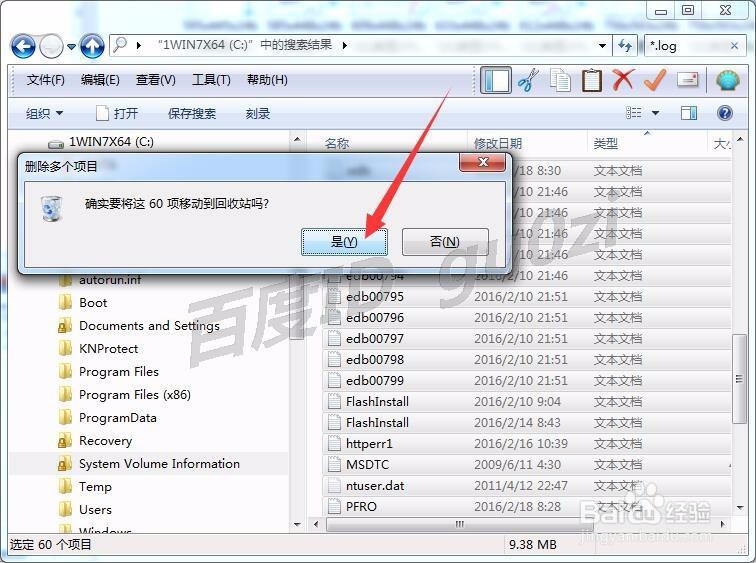WIN7,怎么查找指定扩展名批量删除的全部文件
1、要能查找到所有的文件,首先必须开启所有隐藏和系统文件显示.双击 计算机,打开管理器,在组织菜单项中,点击 文件夹和搜索选项.
2、在打开的 文件夹选项中,点击 查看标签,然后点击 隐藏受保护的操作系统文件(推荐)溱碳叛鹤前的方框,将勾去掉.此时会弹出警告,直接点击 是
3、这样受保护的操作系统文件就可以查看到了,但还要开启 显示隐藏的文件、文件夹和驱动器,才可以完成,显示所有文件.然后点击 确定.
4、回到系统文件资源管理器,点击一个盘符,然后在右上角的搜索框中输入相应的搜索内容.
5、此处以扩展名log为例,输入*.log,经过一段时间的搜索,在右侧的列表中会显示出所有查收到的文件.
6、在右侧的列表中,点击任意一条项目,然后按Ctrl+A,就可以全选这些文件了,然后在选中的文件上点击右键,选择删除.
7、在出现的 删除多个项目,确认对话框中,点击 是,就可以批量把这样文件删除掉了.20:11 2016/2/18
声明:本网站引用、摘录或转载内容仅供网站访问者交流或参考,不代表本站立场,如存在版权或非法内容,请联系站长删除,联系邮箱:site.kefu@qq.com。
阅读量:29
阅读量:93
阅读量:39
阅读量:76
阅读量:45